电脑蓝牙一直搜索不到设备 电脑蓝牙连接不上设备怎么办
更新时间:2024-05-23 16:59:20作者:xtang
电脑蓝牙一直搜索不到设备,或者连接不上设备时,可能是由于多种原因引起的,需要确保设备的蓝牙功能已经打开,并且与电脑处于可连接状态。可能是由于设备间距离过远或者受到干扰,导致信号不稳定。也有可能是因为设备驱动程序需要更新,或者蓝牙硬件出现故障。针对这些问题,我们可以尝试重新启动设备、更新驱动程序、调整设备位置等方法来解决。如果仍无法连接,建议及时联系专业人士进行维修或更换设备。
具体步骤:
1.我们在“这台电脑”上点击鼠标右键,然后选择“属性”。

2.点击左上方的“设备管理器”。找到蓝牙、网络适配器,并点击旁边的小三角形。如果发现这些选项的前面有黄色感叹号,可以点击右键进行升级。
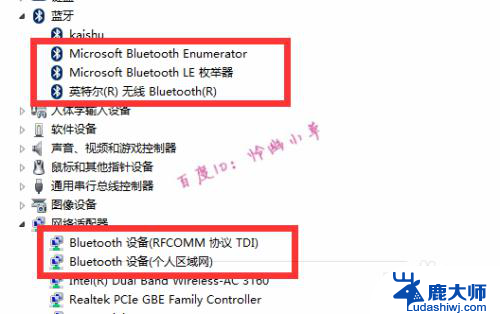
3.还可以在右下角任务栏中的蓝牙图标上点击鼠标右键,然后选择“打开设置”。
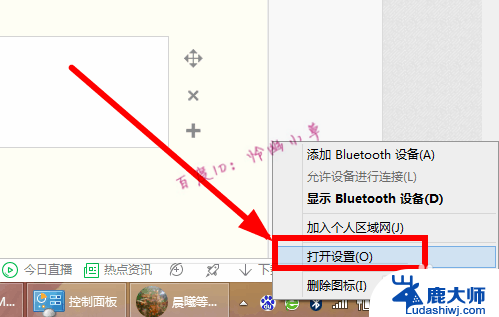
4.勾选允许蓝牙设备查找这台电脑,然后点击“确定”。
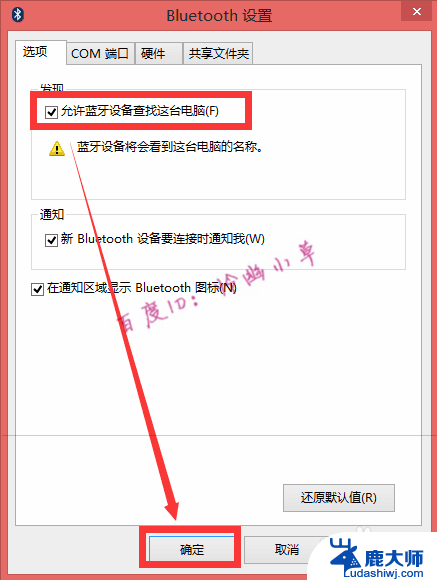
5.我们还可以按键盘上的windows+R键,然后输入services.msc运行。
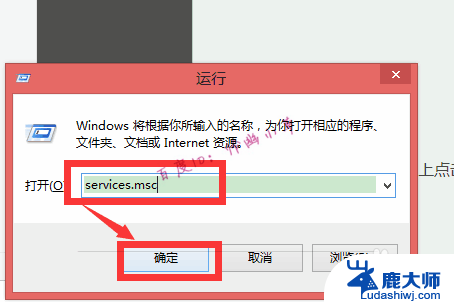
6.找到“Bluetooth Support Service”,右击后选择“属性”。
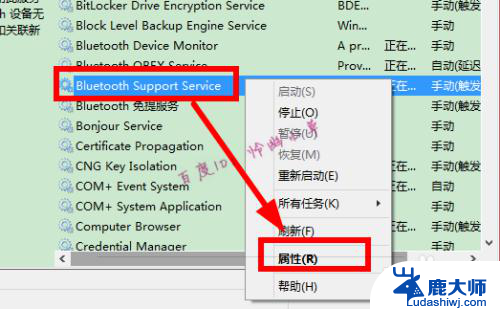
7. 看这里是不是手动、启动,如果不是,改一下就可以了。
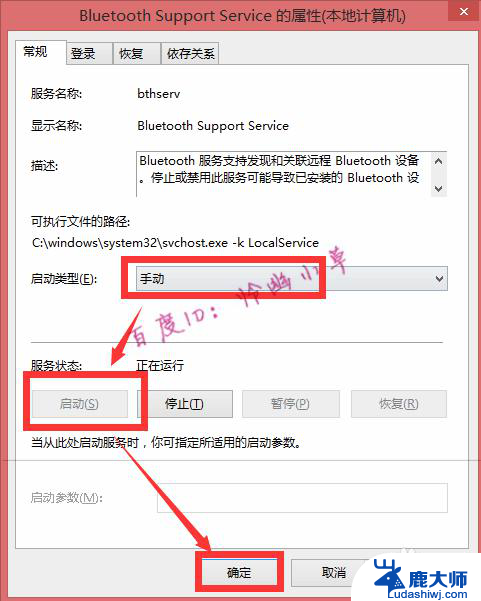
以上是关于电脑蓝牙无法搜索到设备的全部内容,如果你遇到这个问题,可以按照以上方法解决,希望这些方法对大家有所帮助。
电脑蓝牙一直搜索不到设备 电脑蓝牙连接不上设备怎么办相关教程
- ipad连接不上蓝牙耳机怎么办 iPad搜索不到蓝牙耳机怎么解决
- 索尼耳机怎么连接第二个蓝牙设备 蓝牙耳机可以连接两部设备吗
- 索尼耳机搜不到蓝牙 电脑找不到蓝牙耳机
- beats搜索不到蓝牙 Beats蓝牙耳机搜不到蓝牙信号
- 戴尔电脑有蓝牙设备吗 怎么在戴尔笔记本电脑上打开蓝牙
- 电脑显示蓝牙无法连接怎么办 电脑蓝牙连接不上的解决方法
- 为什么一个耳机连不上蓝牙 蓝牙耳机连接失败
- 笔记本不显示蓝牙开关 找不到电脑蓝牙连接功能
- 怎样连接音响蓝牙 电脑蓝牙设置与蓝牙音箱连接
- 被忽略的蓝牙耳机如何重新连接 蓝牙耳机连接不了怎么办
- 东芝电视无线投屏功能怎么打开 电视怎么打开无线投屏功能
- 微信怎么知道对方撤回的消息是什么 微信撤回消息查看方法
- 拒绝接入网络怎么办 网络拒绝接入解决方法
- 笔记本电脑如何用外接显示器 笔记本外接显示器分辨率调整方法
- opporeno8如何设置锁屏壁纸 oppo手机锁屏壁纸设置教程
- 惠普136w无线打印机怎么连接wifi 惠普136w打印机怎样连接无线网络
电脑教程推荐
- 1 如何去掉磁盘写保护功能 磁盘被写保护如何处理
- 2 svn恢复删除的文件 SVN删除文件后如何恢复
- 3 qq聊天记录文件夹名称 QQ聊天记录保存文件夹
- 4 怎么看电脑有没有激活 检查电脑是否激活的方法
- 5 ultraiso怎么刻录到u盘 UltraISO软件怎么刻录系统镜像到U盘
- 6 笔记本键盘亮度开关 笔记本电脑键盘灯快捷键设置
- 7 联想笔记本进入安全模式按哪个键 联想笔记本进入安全模式的步骤
- 8 微信助手在哪里打开 电脑微信文件传输助手如何关闭
- 9 怎么删除word回车符号 怎样在Word文档中消除回车符号
- 10 iphone要连接itunes怎么办 IPhone连接ITunes提示停用怎么解决